Løs Steam Launch Error
Feilsøk Guide / / August 05, 2021
En rekke brukere har rapportert om en irriterende feil når de prøver å starte spill på Steam. Denne feilmeldingen lyder “Kunne ikke starte spillet (appen kjører allerede) ” og hindrer brukeren i å få tilgang til spillet videre.
I denne guiden vil vi hjelpe deg med å forstå alt om denne feilmeldingen og veilede deg grundig for å fikse den.
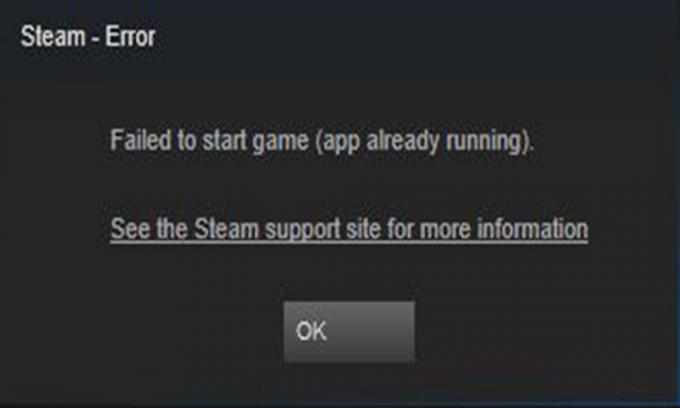
Innholdsfortegnelse
-
1 Hva er den underliggende årsaken bak feilen "Kunne ikke starte spillet (appen kjører allerede)" i Steam?
- 1.1 Bekreftelse av spillets filer
- 1.2 Bred feilsøking
- 1.3 Velg bort den pågående Steam-betaen
- 1.4 Prøv å tvinge det stille krasj / hengende spillet til å slå seg av
Hva er den underliggende årsaken bak feilen "Kunne ikke starte spillet (appen kjører allerede)" i Steam?
De Kunne ikke starte spillet (appen kjører allerede) feil i Steam oppstår vanligvis når du prøver å laste et spill som ikke hadde blitt lukket ordentlig eller fikk et stille krasj. Andre ganger starter spillet rett og slett ikke som det skal. Det er også mulig at spillet allerede kjører fra en annen brukerkonto enn den du har brukt til å logge på operativsystemet.
Her er noen måter du kan løse denne feilen på Steam:
Bekreftelse av spillets filer

Noen ganger kan feil installasjon av spillet føre til at denne feilmeldingen dukker opp. I så fall følger du trinnene nedenfor for å bekrefte at spillet er installert riktig:
- Start PCen på nytt og åpne Steam.
- Bytt til biblioteket der, høyreklikk på spillets ikon og velg deretter "Egenskaper" i menyen som åpnes.
- Klikk på "Lokale filer" -fanen og deretter på "Bekreft integriteten til spillfiler" -knappen.
- Vent tålmodig mens Steam sjekker opp alle spillfilene dine.
Bred feilsøking
Du må kontakte spillets supportteam for å få hjelp, i tilfelle det gjentatte ganger ikke har startet riktig, eller krasjer stille. Du må klikke på “Problem med dette spillet? Kontakt support ” på spillets Steam Support-side for å få tilgang til riktig tredjeparts supportteam for å få hjelp.
Det er også mulig at spillet kjører på en annen konto på samme PC. I så fall må du logge av alle andre brukerkontoer og starte PCen på nytt. Prøv å starte spillet på nytt og se om feilmeldingen har forsvunnet.
Velg bort den pågående Steam-betaen
Som du vet, er det en betaversjon av Steam for tiden på gang. Hvis du deltar i å teste denne betaversjonen, kan du prøve å velge bort og deretter sjekke om feilmeldingen vedvarer. For å gjøre dette, følg bare trinnene nedenfor:
- Åpne Steam og klikk på "Steam" øverst til venstre på skjermen. Velg nå “Innstillinger” på Windows eller “Innstillinger” på Mac.
- Gå til "Betadeltakelse" og velg "Konto" -fanen der. Klikk nå på "Endre" -knappen.
- I rullegardinlisten som vises, velg alternativet "INGEN - Fravalg av alle betaprogrammer" og klikk på "OK".
- Når du blir bedt om å starte Steam på nytt, klikker du på “Start Steam på nytt” -knappen.
Husk at hvis du deltar i beta-programmene til Steam, bør du passe på å teste både den normale og betaversjonen av Steam når du prøver å løse eventuelle problemer.
Prøv å tvinge det stille krasj / hengende spillet til å slå seg av
For å gjøre dette på Microsoft Windows, følg trinnene nedenfor:
- Ta opp Windows Task Manager ved å trykke Ctrl + Shift + Esc.
- Gå under "Prosesser" -fanen.
- Finn spillets .exe-fil i listen der borte, og høyreklikk på den.
- Velg "Avslutt prosess" i de gitte alternativene, og bekreft at du vil slutte i spillet.
Dette vil forhåpentligvis lukke spillet. Nå kan du enten prøve å starte den på nytt eller utforske andre potensielle løsninger. Hvis denne metoden ikke fungerer, kan du prøve å starte PCen på nytt og sjekke igjen.
Når det gjelder andre operativsystemer enn Microsoft Windows, anbefaler vi at du starter PCen på nytt og utfører eventuelle feilsøkingsmetoder du vurderer før du prøver å starte spillet på nytt.
Vi håper du klarer å overvinne “Kunne ikke starte spillet (appen kjører allerede) ” feilmelding i Steam ved hjelp av guiden vår. Hvis du likte dette, ikke glem å sjekke ut det andre Bakgrunnsbilder, Windows-guider, Spillguider, Sosiale medier, iPhone-triks, og Android-triks for flere guider. Abonnere på vår YouTube-kanal vil hjelpe deg med å vinne $ 150 utdelings konkurransen. Hvis du er i tvil eller tilbakemelding, kan du kommentere nedenfor med navnet ditt sammen med e-post-ID-en, så svarer vi snart. Takk skal du ha.
Anubhav Roy er en datavitenskapelig ingeniørstudent som har enorm interesse for en verden av datamaskiner, Android og andre ting som skjer rundt informasjons- og teknologiverden. Han er utdannet innen maskinlæring, datavitenskap og er programmerer i Python-språk med Django Framework.



